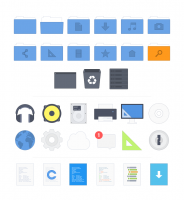Popravek: Nimate zadostnega dostopa za odstranitev programa. Obrnite se na skrbnika sistema
V operacijskem sistemu Windows Vista je Microsoft dodal novo varnostno funkcijo, imenovano »Nadzor uporabniškega računa« (UAC), ki blokira potencialno nevarna dejanja, ki jih lahko samodejno izvede zlonamerna programska oprema. UAC zatemni celoten zaslon in prikaže potrditveno pogovorno okno. Omejuje pravice dostopa do uporabniškega računa, tudi če je vaš račun skrbnik. Če želite namestiti in odstraniti večino programov, morate povišati. Včasih lahko ob odstranjevanju programov prejmete to sporočilo: »Nimate zadostnega dostopa za odstranitev. Obrnite se na skrbnika sistema." Poglejmo, kako to popraviti.
Oglas
Rešitev 1. Odstranite program s povišanim ukaznim pozivom
- Odprite urejevalnik registra (glejte našo podrobna vadnica o urejevalniku registra Windows).
- Pomaknite se do naslednje tipke:
HKEY_LOCAL_MACHINE\SOFTWARE\Microsoft\Windows\CurrentVersion\Odstrani
Nasvet: lahko z enim klikom dostopate do želenega registrskega ključa.
- Vsak podključ tega ključa ustreza določeni aplikaciji, nameščeni na vašem računalniku. Z branjem teh podključkov lahko preprosto ugotovite, katero programsko opremo ključ predstavlja.

V zgornjem primeru lahko vidite registrski ključ za dodatke gostov VirtualBox. Vrednost DisplayName vsebuje ime aplikacije, ki bo odstranjena.Opomba za uporabnike 64-bitnega sistema Windows: Če ne najdete ustreznega podključa za vašo aplikacijo, poskusite pogledati ta ključ:HKEY_LOCAL_MACHINE\SOFTWARE\Wow6432Node\Microsoft\Windows\CurrentVersion\Odstrani
Pri tem ključu 32-bitne aplikacije shranijo svoje podatke o odstranitvi v 64-bitnem sistemu Windows.

- Ko najdete zahtevani podključ aplikacije, ki jo morate odstraniti, kopirajte podatke o vrednosti UninstallString vrednost v odložišče. Dvokliknite vrednost UninstallString in pritisnite Ctrl+C, da kopirate izbrane podatke.
- Odprite povišan ukazni poziv.
- Ukaz, ki ste ga kopirali zgoraj, prilepite v povišan ukazni poziv. Če želite prilepiti, z desno tipko miške kliknite ukazni poziv. Nato pritisnite Enter.

To bi moralo rešiti težavo, da odstranjevalec nima zadostnih pravic dostopa, da bi se sam odstranil.
Rešitev 2. Varni način
Poskusite odstraniti aplikacijo z varnim načinom. V varnem načinu Windows nima omogočenega UAC in vaš račun ne bo imel nobenih omejitev, tako da vam nič ne bo preprečilo, da odstranite aplikacijo, katere programi za odstranjevanje ne morejo dvigniti. Priporočam, da si ogledate naš članek kako se zagnati v varnem načinu Windows.
Upoštevajte, da če odstranjevalec uporablja MSI/Windows Installer, ne bo deloval v varnem načinu. Microsoft je storitvi Windows Installer preprečil delovanje v varnem načinu, zato jo morate najprej omogočiti.
- Odprite urejevalnik registra in pojdite na naslednji ključ:
HKEY_LOCAL_MACHINE\SYSTEM\ControlSet001\Control\SafeBoot\Minimal
- Ustvarite podključ, imenovan MSIServer.
- Nastavite njeno privzeto vrednost na Storitev.

To bo omogočilo Windows Installer v varnem načinu in vam omogočilo odstranitev paketov MSI.
Rešitev 3. Omogočite vgrajeni skrbniški račun
Lahko poskusite omogočiti vgrajeni skrbniški račun in poskusite odstraniti aplikacijo, ki je ne uspe odstraniti od tam.
- Odprite povišan ukazni poziv.
- V povišani ukazni poziv vnesite naslednji ukaz:
skrbnik net uporabnika /aktiven: da
- Videti bi morali sporočilo, da se je ukaz uspešno zaključil.
- Znova zaženite računalnik in se prijavite s skrbniškim računom.
- Zdaj poskusite odstraniti in preverite, ali pomaga.
Rešitev 4. Uradna rešitev Microsoft FixIt
Obiščite naslednjo stran na Microsoftovem spletnem mestu za podporo. Ta element FixIt je zasnovan za reševanje različnih težav s programsko opremo, ki je ni mogoče namestiti ali odstraniti. Tisti, ki se nanašajo na našo problematiko, so:
- Težave, ki preprečujejo popolno odstranitev ali posodobitev obstoječih programov
- Težave, ki preprečujejo odstranitev programa prek elementa Dodaj ali odstrani programe (ali Programi in funkcije) na nadzorni plošči
Vendar je prva rešitev dovolj dobra v 99 % primerov. Če vam je bil ta članek koristen, nam v komentarjih povejte, katero programsko opremo ste poskušali odstraniti, vendar vam sprva ni uspelo, vendar ste jo uspeli odstraniti po naših navodilih.